1. 背景:
一台服务器上存放了项目的海量文件,用户通过共享的方式访问和下载,搜索速度较慢,将 Everything 集成到服务器服务,通过网页进行全资料搜索。
2. Everything介绍
Everything是一款快速而高效的文件搜索工具,能够实时索引计算机中的文件和文件夹。用户只需输入关键字,即可立即找到所需的文件,极大提高了查找效率。该软件界面简洁,操作直观,适用于Windows系统,帮助用户轻松管理文件。
官方下载地址: https://www.voidtools.com/zh-cn/downloads/
官方帮助页面: https://www.voidtools.com/zh-cn/support/everything/
目前最新版本是1.4.1.1026,如果不想安装只要开箱即用,可下载免安装的便携版。
本次教程使用的也是 Everything 便携版本。
3. 先上最终界面效果

4. 配置过程
4.1 在官方下载64位Everything软件的便携版本,并将下载好的包解压到你想放的本地目录,当然你也可以使用安装版。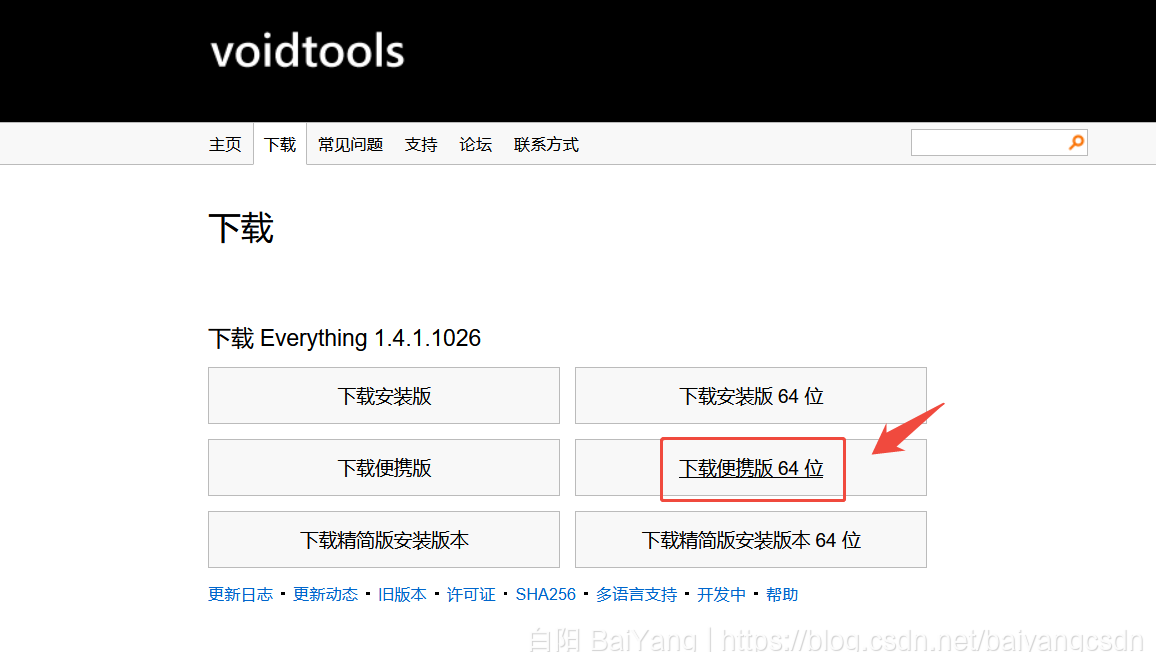
4.2 开启HTTP服务
打开Everything,选择 工具->选项->HTTP服务器,右边选择启用HTTP服务器,端口输入80,也可以根据需要设置用户名和密码访问,这里暂不开启。
这里注意:80端口需要在Windows防火墙入站规则放行。

此时可测试打开Web页面,浏览器输入访问: http://IP
如果没有问题,你将得到一个简陋的HTTP界面。
4.3 取消整盘数据库共享
开启HTTP服务的时候默认是共享所有硬盘的。
因为我们是项目式文件,不需要整个盘的文件都进行搜索,则需要在Everything 工具->选项->索引->NTFS,然后分别点击各个分区,取消勾选包含到数据库。

4.4 选择包含搜索的项目文件夹
点击 索引->文件夹 选项,点击添加自己想共享的文件夹,然后点击应用,确定即可。

4.5 设置排除文件夹
优化文件搜索,把不用、不希望被搜到的文件类型,通过通配符进行筛选。 比如排除这些文件(多个用分号`;`隔开):`*.lnk;*.db;*.ini;*.exe`

此时刷新网页就只有指定文件了。
4.6 配置服务随系统启动运行
执行服务器重启、维护完成后,服务能够自动启动正常使用,不需要再人工干预。

到这里基本上完成了所需配置,如果想要自己设置页面,请继续看下面的步骤。
4.7 自定义Web界面
下载 Everything 提供的自定义界面文件: https://www.voidtools.com/Everything-HTTP.Server.Files.zip
参考官方帮助页面(链接),运行cmd输入 %APPDATA% 打开应用数据和用户配置文件夹,即:C:\Users\{你的用户名}\AppData\Roaming
在这个目录下,新建一个文件夹Everything,再在Everything文件夹里面新建文件夹HTTP Server,然后把下载zip包全部解压到这里。
完整路径:
C:\Users\baiyang\AppData\Roaming\Everything\HTTP Server\Everything-HTTP.Server.Files
为了显示修改实际效果,我这里修改和覆盖了两个文件:
everything.gif:页面主图
favicon.ico:标题前面的个性化图标

将两个文件替换完成后,在浏览器按住 Shift 和 F5 强制重载页面即可。
最后,你还可以通过调整CSS和其他资源文件进行更个性化的定制,这里不再深入。






















 1098
1098

 被折叠的 条评论
为什么被折叠?
被折叠的 条评论
为什么被折叠?








